Как нарисовать робота из живой стали поэтапно. Урок-схема рисования карандашом
Но это не слишком хороший способ научится рисовать, ведь для таких рисунков требуется уже достаточно хорошие умения в этом деле. Возьмем что-нибудь попроще. Предлагаю нарисовать Бендера из Футурамы .
Наверное, все видели популярный американский научно-фантастический сатирический мультсериал, созданный в студии «20th Century Fox» Мэттом Грейнингом и Дэвидом Коэном.
Там много интересных персонажей, которых я в будущем нарисую и напишу уроки как это делать поэтапно, поэтому следите за обновлениями и новыми уроками рисования. Но особенно интересен робот Бендер. Хоть его и пытаются показать как плохого героя: называют сквернословом, роботом-сгибальщиком и клептоманом, все равно он остаётся кумиром миллионов зрителей.
Особенно мне нравились его чёткие фразы , которые впоследствии ставали мотивами для шуток, анекдотов и комиксов. Я попытался тоже сделать что-то похожее на комикс.
Читайте статью до конца, и вы сами всё увидите!
А сейчас переходим непосредственно до урока.
Первым делом мы должны представить себе как выглядит робот . Используйте рекомендации, которые я приводил в уроке «». Если вы еще не читали этот урок, то непременно это сделайте. А тут я приведу несколько основных рекомендаций.
Как должна выглядеть подготовка к рисованию :
- Тщательно осмотрите вам объект;
- Наблюдайте за тем, как он расположен;
- Проведите разминку;
- Рисуйте круги, вертикальные и горизонтальные линии.
Зачем это всё нужно, думаю уже понятно – это разминка. Также как и все великие спортсмены, певцы, писатели, вы должны сделать разогрев. Вам нужно не только подпитать воображение, но и приучить руку рисовать легко и непринуждённо.
Если Вам лень
( ??) Вы уже всё это проделали, переходим к первому этапу рисования.
Делаем эскиз будущего робота. Посередине квадрат символизирующий тело, позже руки, ноги и отметим сверху горизонтальной линией примерное расположение (возможно даже высоту) головы. Не старайтесь сразу рисовать его целиком как на первой картинке, достаточно просто штрихом изобразить расположение всех частей тела. К детализации перейдём позже.
Шаг второй. В животе у Бендера всегда есть место для всякого хлама, бутылки спиртного, денег, нужной, в данный момент, кнопки и регулятора . Рисуем эту дверцу а также расположение самого туловища.
Шаг третий. Делаем голову похожую на цилиндр и сверху прикручиваем антенну. В мультсериале придается большое значение этому аксессуару (гы-гы). Антенна Бендера сравнивается по значению с мужским достоинством.
Шаг четвертый. Уже нанесенные штрихи можно подработать ластиком и уточнить края. Перейдем к детализации головы. Глаза у Бендера представляют собой два шара (по ходу это лампы, я так и не понял). А на месте рта сделаем клетчатую поверхность.
А на месте рта сделаем клетчатую поверхность.
Посмотрите также внимательно на руки. В плечевой части имеются некоторые складки, круги. Можно сначала рисовать круги полностью, а потом удалить лишнее ластиком, чтобы они получились ровнее. Хотя я думаю, после проведения разминки, они у Вас и так должны быть ровными.
Шаг пятый. Нанесенные штрихи опять же удаляем слегка ластиком и наносим уже уверенную жирную линию. Детализируем элементы головы. Рисуем кисти рук. Пальцев у Бендера всего три и они согнуты в кулак.
Шаг последний. Уберите все вспомогательные линии и обведите контуры робота. Вот как у Вас должно было получиться.
И под конец я еще обещал показать комикс! Добавляем немного раскраски и еще эпичную фразу Бендеру, вуаля:
А вот какой Бендер получился у моей подруги Насти: На этом заканчиваю урок рисования робота карандашом . У нас есть еще урок на тему . Вы должны это нарисовать! Хотите научится рисовать оружие? Тогда следующий урок именно для вас! Ты пробовал нарисовать робота? — Оставь комментарий! Дальше ты должен посмотреть эти уроки:
- — мальчик, который превращался в роботов, и боролся с иноплатентными захватчиками Земли!
В этом уроке мы снова будем рисовать робота карандашом поэтапно, но сначала потренируемся вновь в рисовании квадратов в перспективе! В этом рисунке это наиболее важная основа. Возьмите чистый листок и нарисуйте 15 квадратов в перспективе. Первые три шага пройдите очень внимательно. Еще через несколько дней вы сможете нарисовать эти квадраты с закрытыми глазами!
Возьмите чистый листок и нарисуйте 15 квадратов в перспективе. Первые три шага пройдите очень внимательно. Еще через несколько дней вы сможете нарисовать эти квадраты с закрытыми глазами!
2. Поставьте палец посередине между этими точками и нарисуйте еще две: одну сверху и одну снизу от пальца. Теперь у вас есть две точки, расположенные далеко друг от друга, и две точки рядом посередине. Эти первые точки очень важны для правильного построения всего рисунка. Если они даже немного перекосятся, то весь рисунок «расплавится» как в микроволновой печи! Будьте очень аккуратны в расположении этих первых точек.
3. Соедините точки, закончив квадрат в перспективе. Это очень важная фигура. С помощью нее вы сможете нарисовать огромные небоскребы, круизный лайнер, плывущий в Тихом океане или даже космический корабль!
4. Убедитесь, что средняя линия нарисована чуть длиннее. Помните правило, что ближние объекты располагаются ниже на бумаге? Это закон расположения (чтобы освежить в памяти все основы, перейдите к статье « «).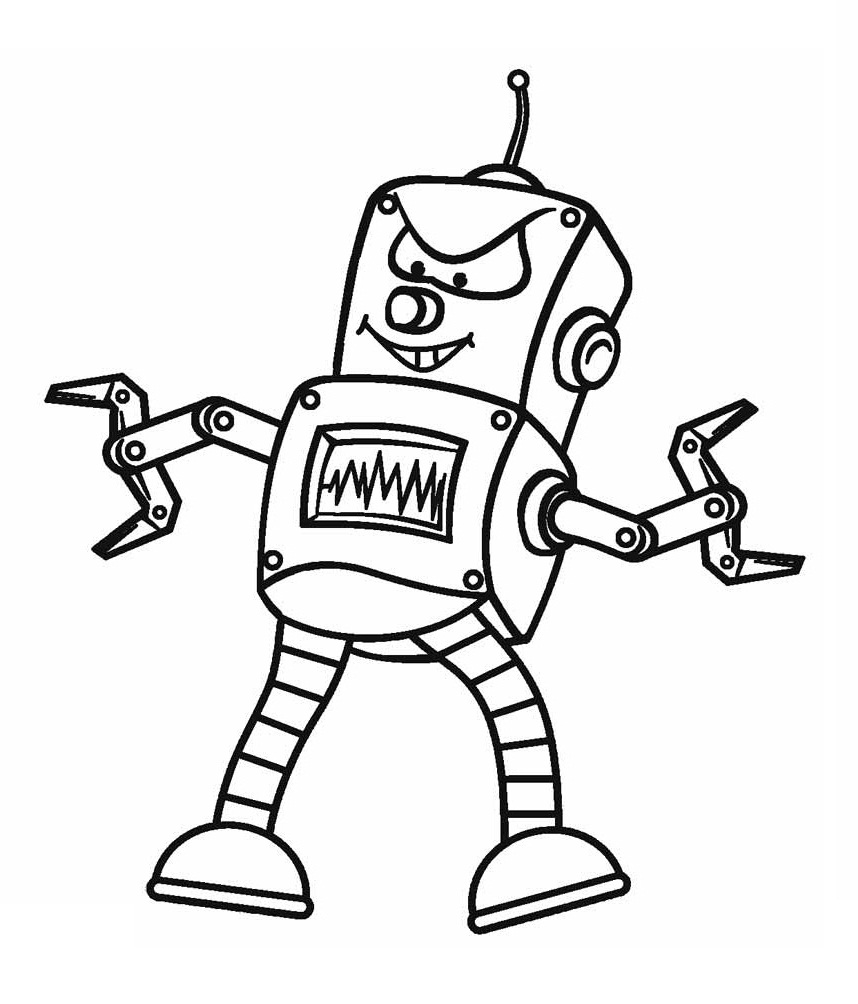
5. Соедините нижние края коробки, это будет туловище робота. Теперь рисуем ближнюю ногу, опять же среднюю линию делаем длиннее. Мы спрятали верхнюю часть ноги за торсом, используя закон перекрытия. Также мы должны использовать «размер»: ближняя нога должна быть больше, чем дальняя. В одном рисунке должны совместиться все правила рисования в 3D, так мы придадим эффект глубины и объема рисунку. Вы заметили, что необходимо сместить среднюю линию ноги от средней линии туловища? Это придает изображению больше характера.
6. Расслабьте руку, делайте легкие линии. Добавьте направляющие линии в нижней части ног. Эти линии также помогу в рисовании больших стоп робота.
7. Угадайте что дальше? Еще больше направляющих! Используйте линии, нарисованные в предыдущем шаге, чтобы нарисовать новые. Теперь вы понимаете как важен был тот первый квадрат в перспективе. Каждая линия, нарисованная после первого квадрата, строится в соответствии с ним, от «макушки до пят» робота.
8. Добавьте еще больше направляющих к стопам.
9. Завершите стопы. Обратите внимание, что даже отбрасывающая тень следует за направляющими. Давайте наметим форму головы и нарисуем дырочки для рук в перспективе. Руки перекроют рукава, а контурные линии придадут им объем и форму. Еще один круг в перспективе будет на месте лица. Круг в перспективе такая же важная фигура, как и квадрат. Я хочу, чтобы вы нарисовали на чистом листе 15 кругов в перспективе, чтобы потренироваться. Вот совет: начните с двух точек, расположенных подальше друг от друга, а затем соедините их в форме овала.Сохраняйте сплющенность, так же как в квадрате. Если овал будет слишком открытым, почти как круг, это изменит построение всего рисунка.
10. Пришло время самой веселой части. Нанесите тени, лицо, крутой шлем, антенну и руки. Сочините историю вашего робота: откуда он, какая у него миссия?Оставляйте ваших роботов и историю о них в
Робот — умеет делать всё! Убирать квартиру, варить суп, играть с хозяином в шахматы, встречать гостей с улыбкой, подстригать газоны и кормить вовремя аквариумных рыбок. Только умеет ли робот любить, чувствовать? Наш добрый робот умеет. Нарисовать робота карандашом совсем просто, если следовать несложным инструкциям на схеме-картинке.
Только умеет ли робот любить, чувствовать? Наш добрый робот умеет. Нарисовать робота карандашом совсем просто, если следовать несложным инструкциям на схеме-картинке.
Схема рисунка карандашом поэтапно: Робот
(Нажмите на изображение для увеличения картинки )
1. Итак, берем отвертку и шурупы (за них будут карандаш и бумага) и начнем собирать робота. Сначало нарисуйте объемный прямоугольник трапецию, которая как бы перевернутая (сужается к низу). Нарисуйте круг в нижней части прямоугольника-трапеции.
2. Прикрутите (нарисуйте) голову робота, руки и ноги.
3. Рисунок получается объемным. Добавьте элементов: глаза, рот, уши, кисти рук, стопы и другие…
3. Внимательно посмотрите на объемный рисунок. Сотрите ненужные линии.
4. Раскрасьте рисунок. Робот готов к труду и испытаниям!
Рисовать робота интересно и весело, а приветливого и смешного — вдвойне. Следующее видео – лучшее тому доказательство.
Интересно знать! Слово
«робот» придумал чешский писатель Карел Чапек, который впервые использовал его
в одной из своих пьес в 1920 году. Ныне когда-то фантастические выдумки
сценаристов стали мощными машинами, незаменимыми помощниками человека, которые
окружают нас повсюду.
Ныне когда-то фантастические выдумки
сценаристов стали мощными машинами, незаменимыми помощниками человека, которые
окружают нас повсюду.
Как нарисовать робота шаг за шагом
Все мальчики просто обожают роботов — механических солдат со сверхспособностями, трансформеров и доблестных защитников. Смотри пошаговую схему рисования робота и рисуй вместе со мной.
1. Нарисуй линии, изображающие фигуру и позу робота.
2. С помощью трехмерных коробок, цилиндров и кругов сделай набросок частей тела киборга.
3. Руководствуясь рисунком и своим воображением, добавь роботу особенностей. Уверен, Тебе это легко удастся, ведь Ты — тот еще фантазер, правда?
4. Усовершенствуй рисунок: наведи четкие, ровные линии, добавь мелкие детали.
5. Еще раз осторожно обведи основные детали тела робота.
6. Сотри лишние линии.
7. Раскрась изображение.
Отличная работа!
Интересно знать! В
странах Востока очень популярны верблюжьи бега.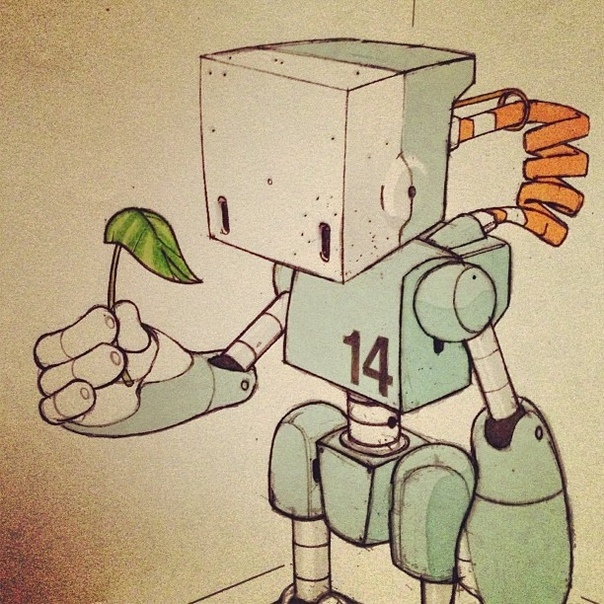 Однако наездник — тяжелое бремя
для животного, поэтому раньше для управления верблюдов часто использовали детей
от 4-х лет. Более того — их могли
длительное время не кормить, чтобы уменьшить массу ребенка. К счастью, в ОАЭ и
Катаре детский труд запретили. Это привело к массовому производству
роботов-жокеев, которые руководствуются дистанционно.
Однако наездник — тяжелое бремя
для животного, поэтому раньше для управления верблюдов часто использовали детей
от 4-х лет. Более того — их могли
длительное время не кормить, чтобы уменьшить массу ребенка. К счастью, в ОАЭ и
Катаре детский труд запретили. Это привело к массовому производству
роботов-жокеев, которые руководствуются дистанционно.
Рисуем робота Терминатора
«Hasta la vista, baby!» — кто же не знает легендарного выражения Терминатора? Фразы этого железного воина мгновенно разлетелись на цитаты. Если Ты также в восторге от грозного агента Терминатора, спасителя человечества, тогда следующая пошаговая схема — как раз для Тебя.
1. Сделай эскиз тела и оружия робота.
2. Нарисуй очки, волосы и пальцы Терминатора. Легкими движениями прорисуй детали пистолета.
3. Теперь переходи к рисованию лица, в частности носа и губ. Заштрихуй очки, некоторые части головы и шеи. Изобрази складки на одежде.
4. Сотри вспомогательные линии. Четко
прорисуй контуры тела. Готово!
Сотри вспомогательные линии. Четко
прорисуй контуры тела. Готово!
Интересно знать! Известно ли Тебе, друг, что самым умным роботом на сегодня является «ASIMO» производства компании «Honda»? Эта человекоподобная машина самостоятельно двигается, распознает лица, отзывается на свое имя и может изменять поведение в зависимости от обстоятельств. А если «ASIMO» случайно увидит Тебя с друзьями за игрой в футбол, то не откажется и разок сыграть.
Как нарисовать простого робота
Простенькая схема для тех, кто хочет нарисовать робота быстро и без лишних усилий. Создается робот из квадратов, прямоугольников, трапеций и кругов, поэтому Ты легко воспроизведешь рисунок. Вперед!
1. Сначала посередине листа нарисуй квадрат. Это туловище. Добавь деталей.
2. Теперь нарисуй голову. Детализируй изображения.
3. Дорисуй конечности.
4. А теперь добавь деталей на животе и
руках робота.
А теперь добавь деталей на животе и
руках робота.
Вот и все.
Как нарисовать героя «Лего Ниндзяго»
Человечки из анимационного мультфильма «Лего Ниндзяго» очень напоминают роботов. Давай научимся рисовать одного из них.
1. Сначала нарисуй глаза и брови. Обозначь ширину головы. Сверху над бровями сделай эскиз звезды, а под глазами провели кривую, закрывающую лицо.
2. Теперь дорисуй голову и повязку, которая закрывает нос и рот.
3. Сделай эскиз тела и нарисуй доспехи на плече.
4. Обозначь расположение ног и рук. Дорисуй повязку.
5. А сейчас нарисуй кисти рук и вырисуй форму ног.
6. Теперь дело за малым — дорисовать мечи и линии-складки на теле.
Интересно знать! Чем
больше автоматическое устройство напоминает человека, тем больше оно нам
нравится. Но когда это сходство достигает определенной черты, робот начинает
пугать нас, скорее всего, из-за мелких несоответствий реальности. Этот эффект
называют «злобной долиной». Вот почему создатели анимационных мультиков
специально рисуют положительных героев-роботов не слишком похожими на людей.
Этот эффект
называют «злобной долиной». Вот почему создатели анимационных мультиков
специально рисуют положительных героев-роботов не слишком похожими на людей.
Поздравляю! Теперь Ты знаешь, как нарисовать робота, поэтому удачных Тебе рисунков и, как говорится, «I»ll be back».
А как нарисовать героев популярных мультфильмов, читай здесь:
Робот-художник Quincy — учит рисовать и разговаривает на украинском.
Это первый в Украине робот, который говорит на украинском и учит рисовать!
Quincy знает много интересных фактов, которыми с удовольствием поделится с ребенком.
Креативная команда KIDDISVIT научила Quincy писать, считать и разговаривать на украинском.
Адаптация Quincy для украинского рынка стала самым масштабным проектом по адаптации в истории компании.
Было создано и начитано 555 отдельных аудио треков.
Образцы проверяли от А до Я. Жестко контролировалась четкость произношения фраз и правильность написания букв и цифр.
Алгоритм написания букв украинского алфавита согласовывали с педагогом младших классов, для того чтобы придерживаться школьной техники обучения.
«Я бесконечно благодарна своей креативной и талантливой команде KIDDISVIT за этот проект. За то, что сработали в короткие сроки и приложили максимум усилий, для того чтобы Quincy быстрее получил возможность познакомиться с украинскими детьми. Адаптация Quincy — стала для нас интересным опытом и креативным квестом. Представьте, после первой недели ежедневных записей в студии из-за перенапряжения связок у Quincy «пропал голос». Пришлось сделать паузу и ждать чтобы у диктора восстановился голос», — говорит Ольга Овчинникова маркетинг директор KIDDISVIT.
У робота-художника Quincy футуристичный дизайн. «Глаз» на передней панели, которым робот сканирует карточки, делает его похожим на персонажа из научной фантастики.
Он знает множество интересных фактов и с удовольствием готов обучать и делиться полезной информацией с ребенком.
Как работает Quincy
Робот-художник прост в функционале и создан для детей от 4 лет.
Робот очень «дружелюбный» — обязательно приветствует, когда его включают и говорит: «Привет, я робот Quincy. Я научу тебя рисовать».
Робот Quincy подсказывает последовательность действий для того, чтобы начался процесс обучения:
«Поставь меня на лист бумаги и закрепи фломастер в моих руках. Чтобы начать игру нажми на любую кнопку».
Робот будет поощрять и мотивировать ребенка.
Шаг за шагом Quincy учит рисовать фрукты, предметы и различных животных.
Робот-художник понятно объясняет ребенку, как правильно и легко рисовать и, между прочим, применяет профессиональные методики рисования.
В комплект входят:
- 24 карточки с изображением фруктов, животных и предметов, разделенных на 4 уровня сложности
- 32 карточки с буквами украинского алфавита и апострофом
- 10 карточек с цифрами от 0 до 9
- 4 карточки с математическими заданиями
Есть четыре уровня сложности карточек с рисунками, которые разделены по темам. Следует придерживаться последовательности от 1 до 4 уровня.
Следует придерживаться последовательности от 1 до 4 уровня.
Уровень сложности указан на карточках и замечен цветом:
1 уровень — красный (фруктовый сад) 2 уровень — голубой (предметы, которые есть в комнате) 3 уровень — желтый (во дворе) 4 уровень — зеленый (зоопарк).
В творческом арсенале Квинси большое количество карточек, это и животные, и предметы домашнего обихода, после рисования робот предлагает написать название рисунка по буквам.
Так, уроки рисования трансформируются в уроки письма.
Вместе с роботом ребенок будет учиться писать простые слова на украинском.
Сначала надо отобрать карточки с буквами, из которых состоит это слово. А дальше QR- код на обратной стороне карточки с буквой нужно отсканировать шаг за шагом, чтобы Quincy написал полное слово.
А после правописания и рисования — можно браться и за математику!
У Quincy собственная методика. Он будет рисовать изображения с задачами и рассказывать кучу интересных фактов, а также предложит ребенку вместе решить несколько примеров. Quincy объясняет все понятно и четко.
Quincy объясняет все понятно и четко.
Такой интересный процесс обучения и системное закрепление материала, помогут вашему ребенку овладеть рисованием и подготовить руку к письму.
Ребенок, контактируя с роботом, получает обратную связь.
В процессе игры с Quincy происходит своеобразное общение ребенка с роботом и сам процесс обучения захватывает и не позволяет скучать.
Ищите Квинси на полках детских магазинов по всей Украине.
Рисуйте вместе с Квинси!
модель — Руководство по работе с TRIK Studio
Интерактивный режим имитационного моделирования — отличительная особенность TRIK Studio. В нем команды не передаются роботу, а исполняются для виртуальной модели, отображающейся на экране. Для платформ ТРИК, Lego EV3 и Lego NXT — это трехколесная тележка.
Трехколесная тележка для конструктора ТРИК
Изначально робот находится в бесконечном пустом пространстве, а у пользователя есть возможность расставлять препятствия в виде стен, рисовать цветные линии и области на полу.
При этом эмулируется работа большинства реальных датчиков конструктора. Например, датчика касания, ультразвукового датчика расстояния, датчиков цвета и света для NXT, компас и гироскоп для EV3, инфракрасного и ультразвукового датчиков расстояния, датчика касания и датчика освещённости для ТРИК.
Двумерная модель может иметь устройства, недоступные на реальном роботе. Например, возможность рисовать цветные линии маркером на полу. Внешний вид и набор устройств двумерной модели зависит от выбранной платформы.
Режим двумерной модели полезен для отладки программ и в случае отсутствия реального робота.
Для переключения между режимами «Таскания сцены» и «Выделения» воспользуйтесь контестным меню.
Для открытия окна 2D-модели необходимо нажать кнопку на панели инструментов или в настройках выбрать пункт «2D-модель».
Режим двумерной модели для робота ТРИК
Элементы окна 2D-модели:
Редактирование модели мира осуществляется с помощью соответствующей панели.
Редактор линий, стилуса и эллипса
При выделении линии, кривой Безье, стилуса, прямоугольника или эллипса появляется всплывающее окно, позволяющее настраивать их цвет и толщину.
У инструментов эллипс и прямоугольник есть возможность закрасить внутреннюю область заданным цветом. Также можно редактировать размеры, форму и положение выделенных геометрических объектов.
Также можно редактировать размеры, форму и положение выделенных геометрических объектов.
Работа с фоном
Помимо инструментов рисования различных геометрических объектов, поддержана возможность загрузки нескольких готовых изображений из файла.
При включенной сетке изображения автоматически выравниваются по ней при перетаскивании.
Если выделить изображение, его можно будет переместить, изменить размеры и настроить следующие параметры:
Для открытия панели с настройками нажмите кнопку справа от сцены:
На данной панели располагаются:
Эмулятор экрана
Эмулятор экрана и кнопок робота отображает вывод программы на экран робота и позволяет эмулировать нажатие на его кнопки (кликом мыши по соответствующей кнопке на роботе).
Панель управления портами
Панель управления портами позволяет менять конфигурацию и расположение сенсоров модели робота.
Для каждого порта можно выбрать интересующий датчик, и он автоматически добавится на сцену.
При изменении конфигурации сенсоров из настроек сенсоры в двумерной модели автоматически подстраиваются. При этом будет считаться, что сенсор соединен с роботом. То есть при движении иконки робота сенсоры будут двигаться вместе с ним, даже если они находятся на некотором расстоянии от модели робота.
Рядом с ультразвуковым или инфракрасным датчиком отображается серый конус, обозначающий область, в которой этот датчик будет регистрировать препятствия.
Поворот и перемещение сенсоров
Для каждого порта можно выбрать интересующий датчик, и он автоматически добавится на сцену. Добавленные сенсоры всегда закреплены на роботе, их можно перемещать и вращать.
Добавленные сенсоры всегда закреплены на роботе, их можно перемещать и вращать.
При вращении с нажатой клавишей Shift сенсор поворачивается либо под прямым углом, либо под углом в 45° относительно границ окна.
Панель управления моторами
Панель управления моторами позволяет задать, какой из портов моторов будет соответствовать левому и правому колесам.
Управление физикой робота
Реалистичная физика точнее эмулирует силы, действующие на робота: он поворачивает при столкновении со стеной, разгоняется с ускорением и т. д.
Реалистичные сенсоры — включить / выключить эмуляцию неточной работы сенсоров.

Реалистичные моторы — включить / выключить эмуляцию неточной работы моторов.
Параметры модели
Отображение параметров модели робота:
диаметра колеса,
высоты робота,
ширины робота,
Также функции двумерной модели доступны при нажатии на правую кнопку мыши на сцене.
Включение отображения на сцене сетки и привязка стен к её узлам. Слайдер позволяет настроить размер сетки.
Панель управления скоростью позволяет задать скорость симуляции.
При выборе низкой скорости одной секунде модельного времени соответствует несколько секунд реального, при выборе высокой скорости — наоборот.
Здесь же отображается текущее модельное время, прошедшее с запуска программы. Оно может отличаться от реального времени (зависит от настроек скорости и возможностей компьютера).
Линейка показывает расстояния на сцене, в сантиметрах (относительно размера робота).
Кнопка возврата на старт устанавливает робота в исходное положение, задаваемое красным крестиком на сцене.
Крестик можно вращать вокруг своей оси, выделив его и таская конец появившейся стрелки. Так задаётся начальное направление робота.
При добавлении с нажатой клавишей «Shift» стрелка крестика помещается либо под прямым углом, либо под углом в 45° относительно границ окна.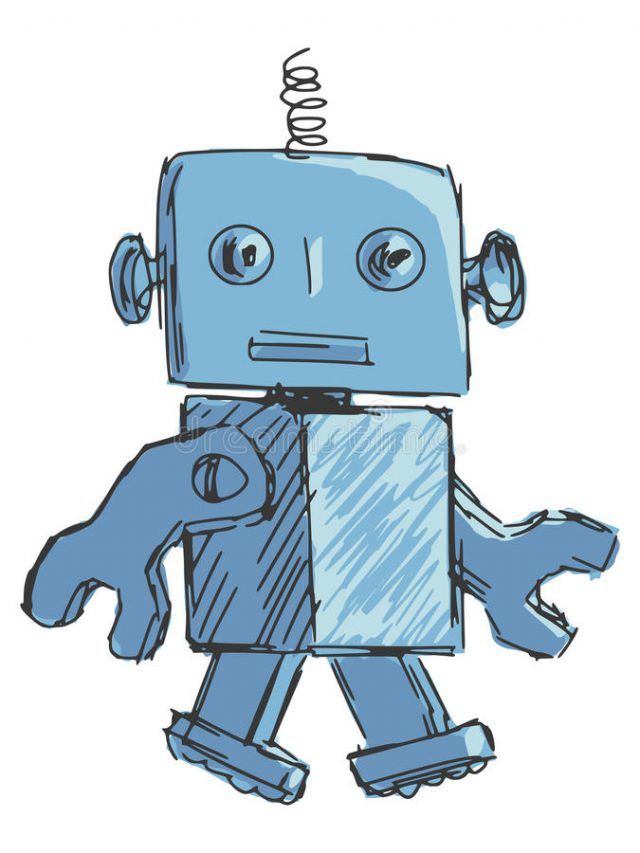
Запуск программы.
Остановка программы.
Всплывающее меню управления роботом появляется при его выделении.
Рисунок Искусства Фантазии: Как нарисовать робота
Роботы, сделанные из металла, телеграфируют и другие металлические детали металлизации брони. Есть много типов роботов, которые ты можешь потянуть, и они очень легки потянуть, начинающийся с кругов и цилиндров, или если ты хочешь быть забавным, колбаса и шары.Они — хорошие структуры, чтобы создать киборга или робот, поскольку суставы и голова могли быть кругами и холодом оружия и ног быть цилиндрами. Я нахожу это лучшим способом потянуть роботы, также если ты преувеличиваешь две простых формы с немного воображения, ты можешь создать всю манеру различных размерных проектов робота.
В нашем исследовании рисунка мы собираемся пройти шаги, чтобы потянуть твой очень собственный робот.
Составление Робота
Здесь мы пробуем и идем для структуры проекта робота, мы хотим только захватить основы нашего робота, и мы делаем это как упомянуто выше колбасы и кругов шаров и цилиндров, они создают оружие, ноги и все суставы, это — только тело, которое является другой формой полностью.
Попытайся тянуть свой проект робота с более полными или более тонкими кругами и цилиндрами или еще больший, это могло создать полностью различный проект робота в целом, прямо сейчас на стадии составления, что-нибудь идет!!
Создание Твоего Рисунка Робота
Добавляя небольшой робот проектирует вот, пожалуйста построение робота легкий способ.
Добавляя небольшой робот проектирует вот, пожалуйста построение робота легкий способ.
Развитие Робота, Тянущего Далее
Дальнейшее развитие твоего робота становится легче, когда ты только идешь с потоком, роботы — неуклюже выглядящие вещи, но если ты следуешь за шагами использования кругов и цилиндров, ты можешь закончить с гуманоидом, смотрящим числа для твоего робота, который выглядит более лучше, но действительно это не важно, это — структура твоего проекта робота что дела в самом начале.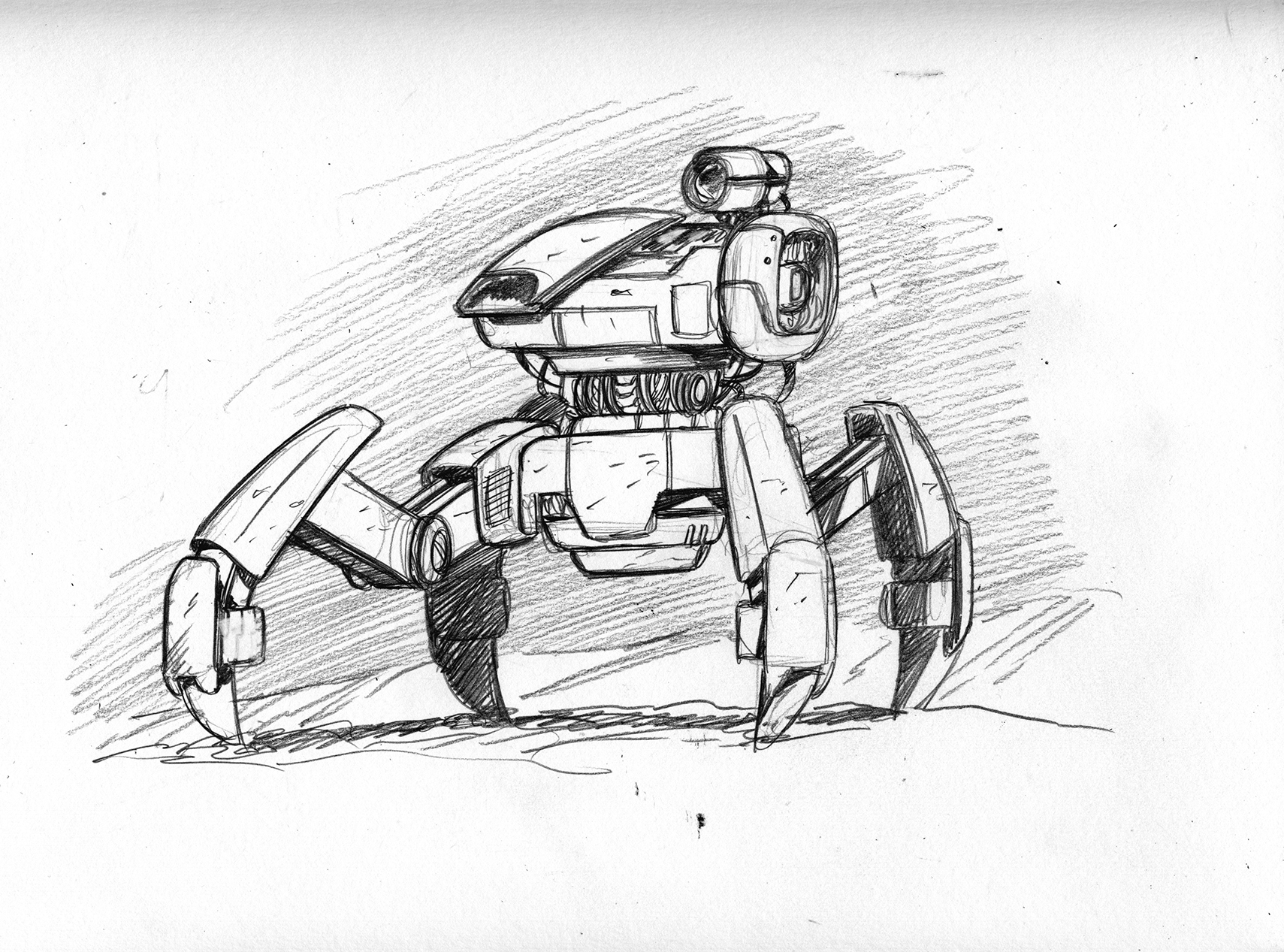
Я добавил оружие на роботах, оставленных руку и другие модули, которые заставляют ее быть похожей на робот.
Завершение Твоего Проекта Робота
Все объединяется здесь, и ты должен быть счастливым своим роботом!
Все объединяется здесь, и ты должен быть счастливым своим роботом!
Установи Свой Робот!
Установка твоего робота является только вопросом выправления ног и головы и нескольких других остатков, это — заключительные детали твоего робота, тянущего только, чтобы попробовать и понять это правильно.
Твой рисунок однако может быть немного различным, и я поощряю тебя не тянуть способ, которым я делаю, больше как взятие твои собственные идеи и понятия и превращаю их кое во что полностью оригинальное.
Твой эскиз робота должен начать выглядеть немного более ясным теперь.
Полностью Обведенный чернилами Рисунок Робота
Рисунок робота Прибыли.
Рисунок робота Прибыли.
Черно-белый Робот Искусства Линии
Рисование рисунка является одним из моих последних шагов, которые я делаю, чтобы цементировать искусство линии и начальное понятие в более постоянной форме, добавляя, что прибыль не должна быть сложна с многократной взаимной штриховкой или ничем как этот, мы только должны пробежаться через линии карандаша и изменить к лучшему их если возможный.
Заяц-робот из «Ну погоди» | TeachBlend.ru
Для начала настроим вид спереди. Т.е. установим картинку, по которой и будет создаваться модель зайца. Я нарисовал такую.
Можете использовать ее, а можете нарисовать свою. И так у нас есть картинка. На панели свойств Properties («N») окна 3D вида найдите панель Background Image.
Поставьте галочку возле названия, тем самым включив ее и нажмите кнопку Add Image для добавления картинки.
В поле Axis вместо All Views выберите Front, это сделает отображение фоновой картинки только в виде спереди. Нажмите кнопку Open и выберите свою картинку. Чтобы увидеть результат включите в 3D окне вид спереди (клавиша 1 на цифровой клавиатуре) и ортогональную проекцию (клавиша 5 на цифровой клавиатуре).
Немного настроим картинку. Нам необходимо чтобы она была в центре и чтобы объекты сцены не перегораживали ее видимость. Для этого вернемся к настройкам картинки на панели свойств Properties («N») и установите следующие параметры.
Выделенная кнопка Front говорит о том, что изображение будет всегда впереди объектов сцены, а благодаря параметру Opacity = 0.5 изображение наполовину прозрачно и все объекты видны сквозь него. Если вы использовали свое изображение, то значение параметра Х у вас будет другим. Если вы пользуетесь моей картинкой, то достаточно указанного значения, чтобы картинка была примерно в центре по оси Х.
Первую часть выполнили теперь перейдем ко второй – создание модели. Нажмите клавишу «S» и отмасштабируйте куб, чтобы по ширине он был одинаков с телом зайца. Перейдите в режим редактирования .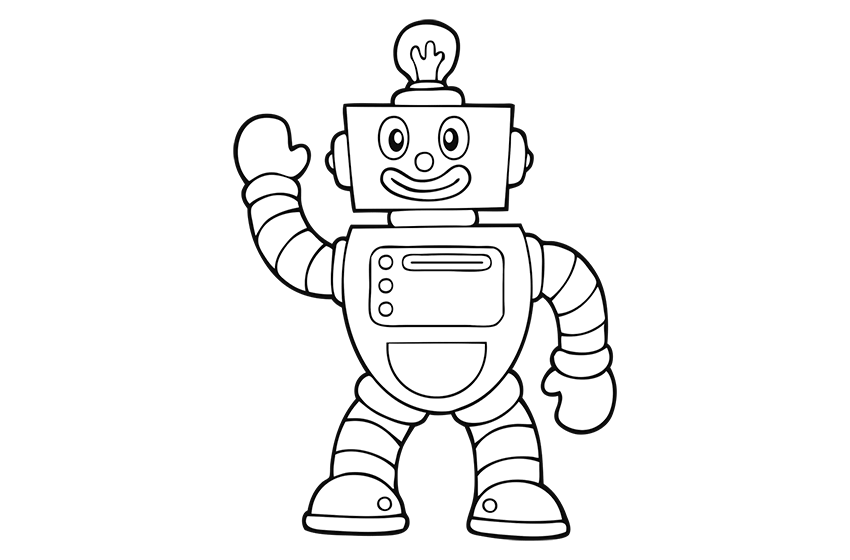 Разделим куб пополам. Для этого нажмите Ctrl+R и наведите курсор мыши на кубе так, чтобы появилось фиолетовое сечение, разделяющее его на левую и правую стороны.
Разделим куб пополам. Для этого нажмите Ctrl+R и наведите курсор мыши на кубе так, чтобы появилось фиолетовое сечение, разделяющее его на левую и правую стороны.
Щелкните два раза ЛКМ для создания ребер и удалите все вершины с левой стороны куба. Далее примените к кубу модификатор Mirror, в котором включите параметр Clipping. Перетаскивая верхние и нижние вершины куба придайте ему размеры тела зайца-робота. Нужно добавить еще несколько сечений с помощью Ctrl+R, два по горизонтали и одно по вертикали.
Выделите две нижние вершины нового вертикального сечения и передвиньте их к середине, но не до конца, как показано на следующем рисунке.
Выделите образовавшийся треугольный полигон в центре и с помощью команды Extrude («Е») выдавите его на небольшое расстоянии.
С телом зайца все. Добавьте в сцену еще один куб (перед этим не забудьте перейти в объектный режим ) и с помощью масштабирования сделайте зайцу штаны в соответствии с рисунком.
Кстати я уменьшил прозрачность рисунка в параметре Opacity до 0.25 чтобы было лучше видно объекты. Теперь приступим к созданию головы. Создайте еще один куб и с помощью масштабирования придайте кубу размеры головы зайца без учета рта.
Так же как мы делали тело зайца сделайте вертикальное сечение по середине, удалите левую сторону и примените модификатор Mirror (не забудьте про параметр Clipping). Далее сделайте еще 5 горизонтальных и 2 вертикальных сечения и разместите их как показано на рисунке.
Выделите три нижних грани справа и выдавите («Е») их немного образуя щеки.
Теперь выделите грани спереди в области рта и выдавите («Е») их 2 раза вперед на такое же расстояние что и щеки.
Создадим отверстия рта и глазниц. Выделите показанные грани и выдавите («Е») их внутрь головы примерно до середины.
Сделаем нос. Удалите две указанные грани.
Выделите две вершины и выдавите («Е») их вверх.
Теперь нужно залатать дыры. Выделите 4 вершины где нам требуется создать грань и нажмите «F».
Таким же образом закройте отверстие сбоку носа и передвиньте нижние вершины придав утолщение носу снизу.
На этом с головой зайца закончим.
В объектном режиме добавьте в сцену окружность (Shift+A -> Mesh -> Circle), примените модификатор Mirror и перейдите в режим редактирования. Выделите все вершины, поверните их на 90° по оси Y и переместите в место, где начинается рука и если требуется уменьшите диаметр окружности с помощью масштабирования.
Нажмите «Е» и выдавите их по оси Х как показано на рисунке.
Поверните немного по оси Y.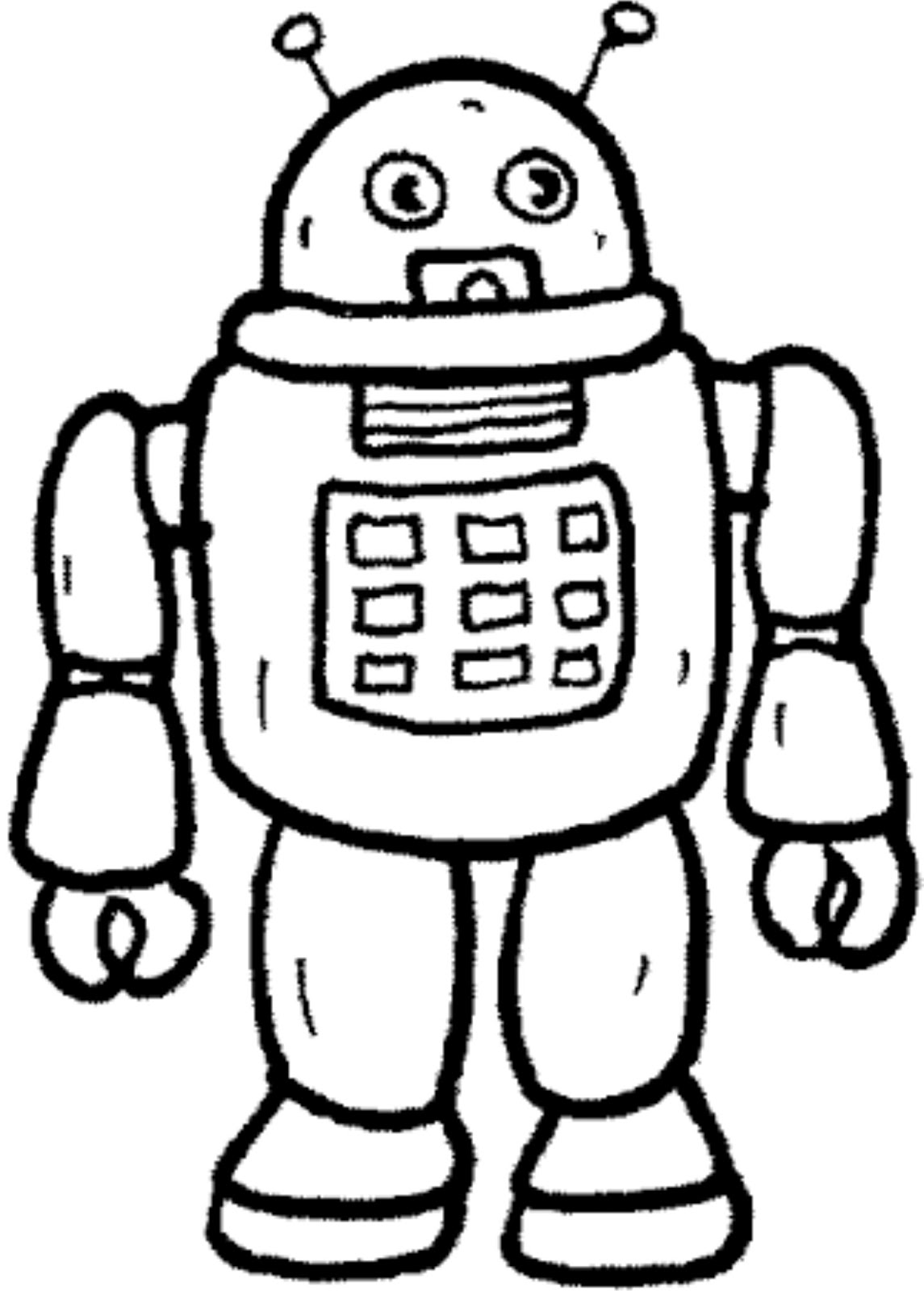
При виде сбоку видно, что теперь диаметр рукава около локтя немного меньше. С помощью масштабирования по оси Z исправьте это.
Нажмите «Е» для начала выдавливания, но затем щелкните ПКМ. Далее нажмите «S» и уменьшите размер.
Далее думаю сами сможете с помощью выдавливания («Е») и масштабирования добиться следующего результата.
Для создания согнутого локтя используем инструмент Spin, который выдавит выделенные вершины по кругу, центром которого будет 3D курсор. Разместите 3D курсор примерно в центре сгиба локтя.
Ну и нажмите кнопку Spin, находящуюся на панели инструментов Tool Shelf («T») в окне 3D вида.
Не беспокойтесь если получилось не то, что хотелось, ведь на той же панели можно подредактировать параметры примененного инструмента Spin. У меня например такие значения.
У меня например такие значения.
Теперь вы сами можете доделать руки.
Займемся кистью руки. Добавьте в сцену куб. Заметьте, что 3D курсор находится не в центре, поэтому и куб добавиться около руки. Можете сначала переместить 3D курсор к центру сцены нажав Shift+S и выбрав пункт Cursorto Center, без разницы. Добавили куб, переместите и масштабируйте его.
Далее уже знакомым методом (Ctrl+R) подразделите куб на несколько частей.
Немного можно переместить некоторые вершины.
Методом выдавливания сделаем пальцы. Выделите необходимые грани.
Нажмите Alt+E, выберите пункт Individual Faces и выдавите грани вниз на необходимое расстояние. Нам нужно уменьшить размер каждой грани примерно одинаково.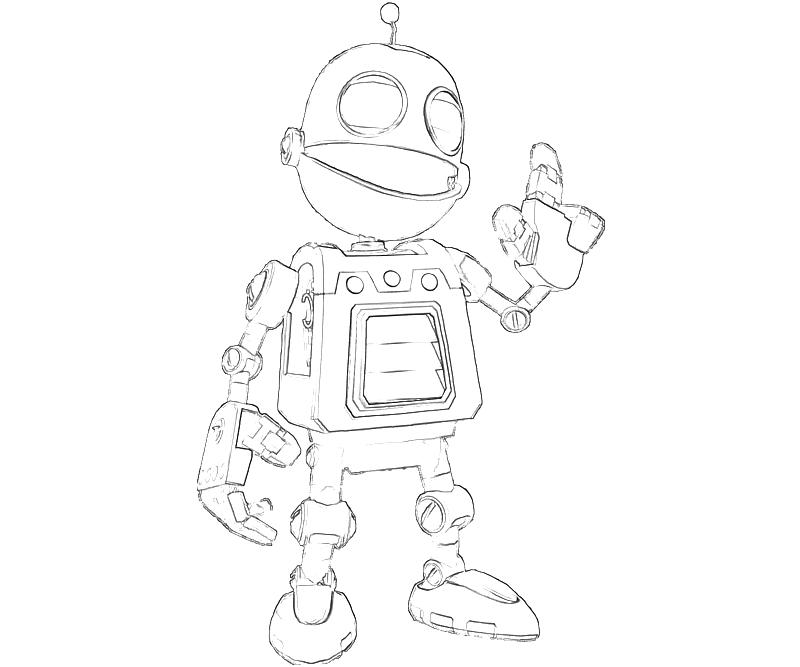 Можно выделить каждый по отдельности и масштабировать, но лучше сделать это одновременно. Итак, не убирая выделения с данных граней включите вращение/масштабирование вокруг собственных центров каждого объекта в заголовке окна 3D View.
Можно выделить каждый по отдельности и масштабировать, но лучше сделать это одновременно. Итак, не убирая выделения с данных граней включите вращение/масштабирование вокруг собственных центров каждого объекта в заголовке окна 3D View.
Теперь можно масштабировать все сразу. Далее сами сможете сделать по еще одной фаланге пальцам.
Ну и конечно большой палец тоже уже сможете сами сделать.
Чтобы сделать зеркальное отражение до этого мы пользовались модификатором Mirror. Но сейчас скопируйте кисть комбинацией клавиш Shift+D, переместите на другую руку, и чтобы отразить ее зеркально нажмите клавиши «S», «X» и «-1». Это зеркально перевернет кисть по оси Х.
Ноги зайцу тоже сможете сделать сами, это всего лишь подредактированные цилиндр и куб.
Остается сделать уши, глаза и кнопку на пузе.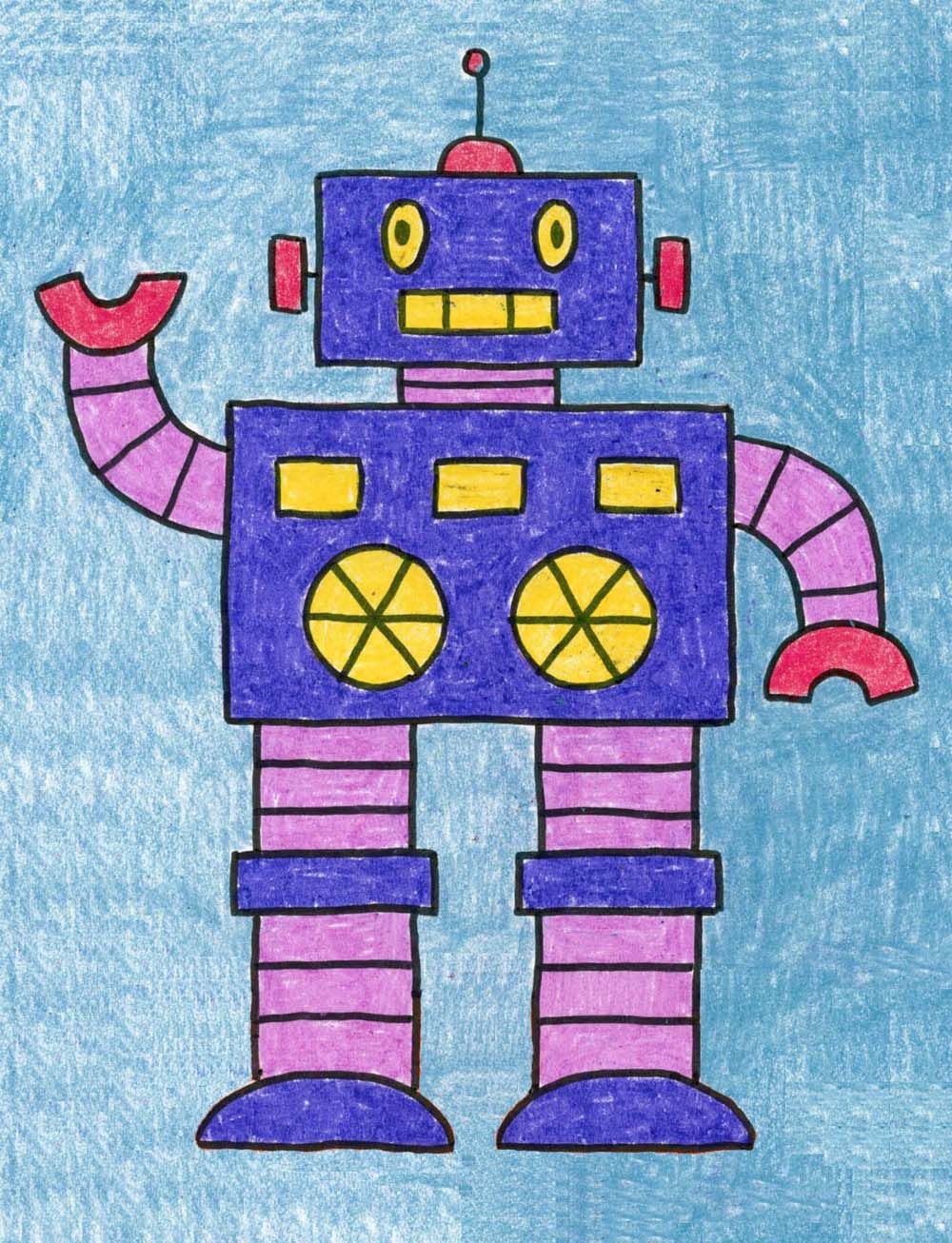 Начнем с ушей. Создайте сферу, переместите и измените размер.
Начнем с ушей. Создайте сферу, переместите и измените размер.
В режиме редактирования переместите верхнюю, а затем нижнюю часть вершин сферы в соответствии с размерами на изображении.
Выделите и удалите указанные вершины на следующем рисунке слева, а затем выдавите («Е») вершины как показано на рисунке справа.
Создайте куб и сделайте из него такое «тело накаливания» в виде буквы Т с помощью выдавливания («Е») и поместите внутри лампочки.
Глаз будет состоять из двух объектов: сферы и окружности. Создайте оба объекта, измените размер и переместите следующим образом.
У сферы удалите заднюю половину вершин и уменьшите масштаб оставшейся половинки сферы по оси Y.
Эта часть у нас будет прозрачной, т.е. стеклянной. Приступим к окружности. Выделите ее и в режиме редактирования, выделив все ребра, нажмите «F».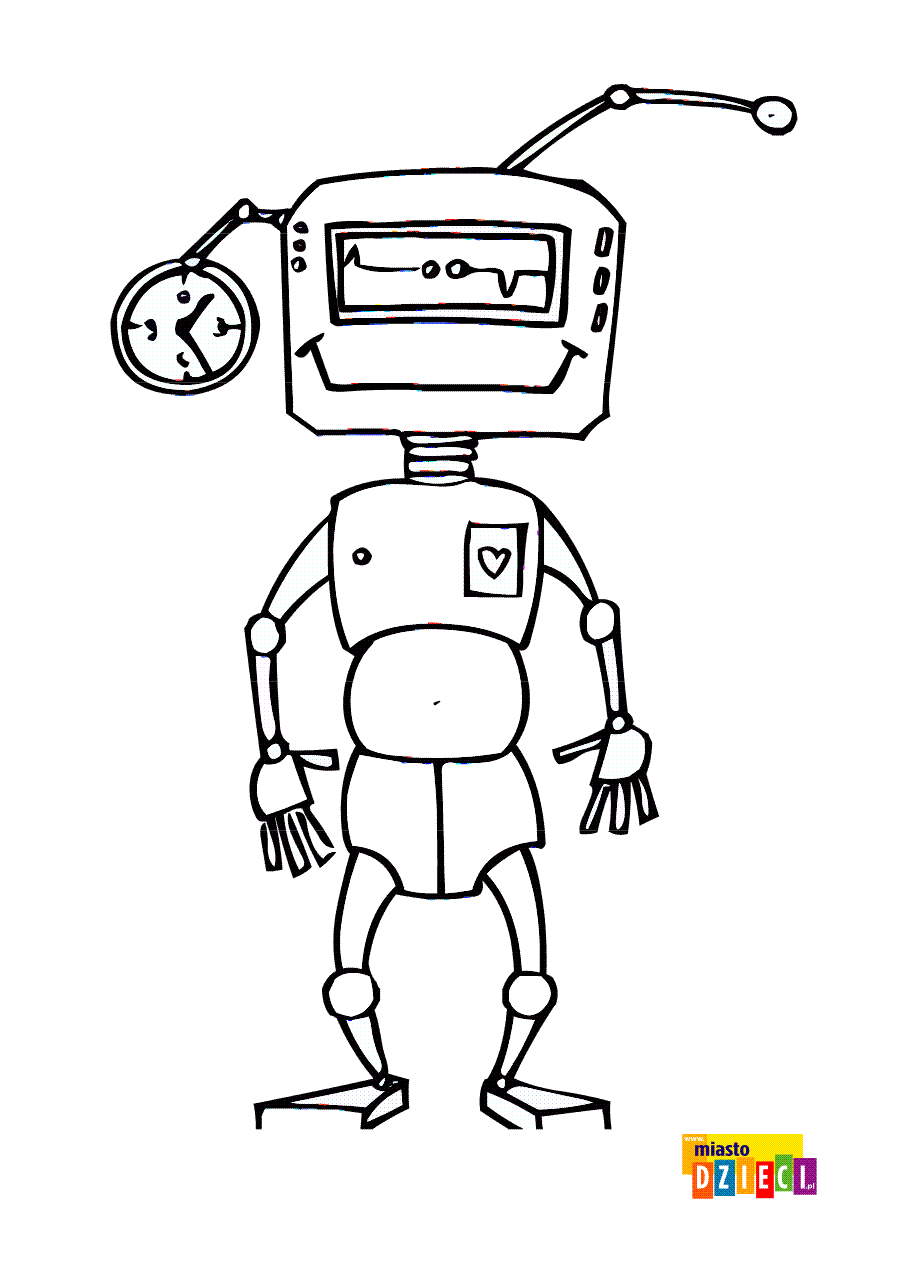 Выделите новую грань и применив 2 раза инструмент Inset Faces с помощью клавиши «I» добейтесь следующего результата.
Выделите новую грань и применив 2 раза инструмент Inset Faces с помощью клавиши «I» добейтесь следующего результата.
Выделите грани, находящиеся в средней части и выдавите («Е») их внутрь.
Соедините обе части вместе глаза вместе и поставьте его на место.
Кстати только сейчас я заметил косяк. Глазница немного неправильно сделана, нужно удалить выделенные грани и сделать новые, помните ведь как вы делали нос. На время уберите глаз в сторону или на другой слой чтоб не мешался.
Верните глаз на место. Теперь, подобно глазу, сделайте кнопку как показано на рисунке. Можете от глаза скопировать стеклянную часть.
Обратите внимание, что те места где объекты скруглены или изгибаются их ребра выглядят острыми, исправим это. Выделите руку, перейдите в режим редактирования и выделите необходимые грани и на панели инструментов Tools Shelf («Т») в закладке Shading/UVs нажмите кнопку Smooth.
Проделайте такое действие со всеми необходимыми частями.
Осталось сделать из кубов зубы и брови (это сами сможете).
Также чтобы голова, тело и ступни выглядели не слишком топорно можно применить к ним модификатор Bevel.
Настройте вид из камеры как вам нравится, у меня такой.
А единственный источник я расположил перед зайцем, слева вверху.
Использовать мы будем стандартный рендер движок Blender Render, который стоит по умолчанию. Нажмите клавишу F12 и ваш вид из камеры отрендерится. Причем окно 3D View поменялось на UV/Image Editor. Чтобы вернуться назад нажмите Esc.
Уже неплохой результат неправда ли.
Настроим окружающее освещение. В окне свойств Properties во вкладке World установите следующие параметры.
В окне свойств Properties во вкладке World установите следующие параметры.
Теперь приступим к добавлению материалов.
Выделите туловище и примените к нему новый материал в окне свойств в закладке материалов нажав кнопку, а затем кнопку New и сделайте цвет Diffuse материала зеленым (R:0,4, G:0,4 ,B:0,1).
Тем же способом добавьте еще один материал к телу, но его цвет оставьте белым. Т.к. зеленый материал стоит первым, то он считается основным. Чтобы применить второй материал отдельным частям объекта нужно выделить необходимые грани и присвоить им нужный материал с помощью кнопки Assign.
Подобным образом присвойте материалы рукам ногам и голове. Кстати к рукам применено 3 материала (зеленый, серый и темно-серый). А вот для материалов для глаз, ушей и кнопки надо сделать некоторые настройки. Уши – это лампы накаливания, значит колба должна быть прозрачной, а тело накаливания ярко светиться. Вот настройки материалов для стеклянной колбы (слева) и для тела накаливания (справа).
Уши – это лампы накаливания, значит колба должна быть прозрачной, а тело накаливания ярко светиться. Вот настройки материалов для стеклянной колбы (слева) и для тела накаливания (справа).
С глазами дело обстоит практически также. Округлая часть будет прозрачной, а внутренняя часть будет из двух материалов: ярко красного (как и тело накаливания должен светиться) и черного.
С кнопкой разберетесь сами. Ну и последним штрихом будет добавление в сцену большого куба с ярко белым материалом впереди зайца, для имитирования отблеска в глазах.
Ну и наконец рендерим сцену («F12»).
{jcomments on}
Робот-художник Quincy — история и описание игрушки
Мы живем в век цифровых технологий и сегодня различные технические устройства можно использовать не только для работы и быта, но и для детского развития. Сейчас существует огромное количество гаджетов, которые помогают родителям облегчить образовательные задачи и заинтересовать детей процессом обучения. Популярная с недавнего времени необычная интерактивная игрушка – робот, который умеет рисовать, писать, считать и решать простые математические задачи. Интерактивный обучающий робот-художник Quincy Sonmax от компании-производителя Lanzo русифицирован, он сразу же станет любимой детской игрушкой, ребенок влюбится в это чудо-техники с первого взгляда. Размер игрушки 153*105 мм, вес 515 гр. Ярко-бирюзовый цвет, необычный футуристический дизайн, который напоминает собой героя любимого мультика «Корпорация монстров». Большой круглый глаз, который выступает в роли камеры, основные элементы управления имеют подсветку и еще больше погружают в атмосферу мира будущего. Особенности строения и выемка для рук робота создают впечатление, что Quincy всегда улыбается. Милый голос никого не оставит равнодушным, озвучка выполнена полностью на русском языке. При первом включении робот поприветствует вас и познакомится с новым хозяином, расскажет, как его зовут, какой он модели, кто его создатели. Как уже было сказано ранее, робот – это обучающая игрушка, он пишет, рисует, показывает изображения и параллельно объясняет ребенку все свои действия.
Популярная с недавнего времени необычная интерактивная игрушка – робот, который умеет рисовать, писать, считать и решать простые математические задачи. Интерактивный обучающий робот-художник Quincy Sonmax от компании-производителя Lanzo русифицирован, он сразу же станет любимой детской игрушкой, ребенок влюбится в это чудо-техники с первого взгляда. Размер игрушки 153*105 мм, вес 515 гр. Ярко-бирюзовый цвет, необычный футуристический дизайн, который напоминает собой героя любимого мультика «Корпорация монстров». Большой круглый глаз, который выступает в роли камеры, основные элементы управления имеют подсветку и еще больше погружают в атмосферу мира будущего. Особенности строения и выемка для рук робота создают впечатление, что Quincy всегда улыбается. Милый голос никого не оставит равнодушным, озвучка выполнена полностью на русском языке. При первом включении робот поприветствует вас и познакомится с новым хозяином, расскажет, как его зовут, какой он модели, кто его создатели. Как уже было сказано ранее, робот – это обучающая игрушка, он пишет, рисует, показывает изображения и параллельно объясняет ребенку все свои действия.
Quincy включается с помощью кнопки регулятора громкости, которая находится на задней части игрушки, теперь вставляем маркер (в комплект входит 2 штуки) в специальное отверстие в руки робота, с помощью ручки-регулятора фиксируем фломастер, кладем чистый лист на стол перед роботом. Теперь новая игрушка полностью готова к работе! Ребенку на помощь придут специальные карточки с изображениями и qr-кодом, которые нужно показать Quincy для выполнения задания. В глаз робота встроена камера, которая и распознает qr-код. В комплекте с игрушкой поставляются 4 типа карточек, всего 71 штука. Из них 24 штуки с уроками рисования 4-х уровней сложности, разделенных по темам: фрукты, предметы в доме, предметы на улице, животные в зоопарке. Quincy проанализирует код с карточки и будет поэтапно рисовать изображенные предметы, при этом поясняя все детали и элементы, используемые на рисунке, расскажет как нужно нарисовать то или иное изображение, с чего стоит начать свой рисунок. Quincy нарисует первую линию и будет ждать, когда ребенок сможет повторить за ним. И так далее, пока рисунок не будет полностью завершен. Робот прекрасно справляется с рисованием простых предметов и за 3 минуты с легкостью нарисует вам лимон или дольку этого фрукта, но также Quincy быстро выполнит и более сложные задания, и воспроизведет изображение зебры или жирафа. При этом робот расскажет с чего нужно начать рисунок, где и какую линию провести, чтобы ребенок точно так же смог нарисовать любимое животное.
И так далее, пока рисунок не будет полностью завершен. Робот прекрасно справляется с рисованием простых предметов и за 3 минуты с легкостью нарисует вам лимон или дольку этого фрукта, но также Quincy быстро выполнит и более сложные задания, и воспроизведет изображение зебры или жирафа. При этом робот расскажет с чего нужно начать рисунок, где и какую линию провести, чтобы ребенок точно так же смог нарисовать любимое животное.
Помимо рисунков, коробке с игрушкой можно найти 34 карточки с буквами и знаками пунктуации, которые помогут ребенку научиться правильно писать названия предметов, доступных в заданиях. Как только ребенок закончил с рисованием, Quincy предложит написать название только что нарисованного предмета, используя при этом карточки русского алфавита и обучая правильному написанию.
В наборе также есть 10 карточек с цифрами и 4 карточки с математическими задачами и историями. Во время того, как Quincy будет рисовать изображения к задачам, он будет рассказывать интересные моменты о нарисованных предметах, их свойствах и исторические факты их возникновения.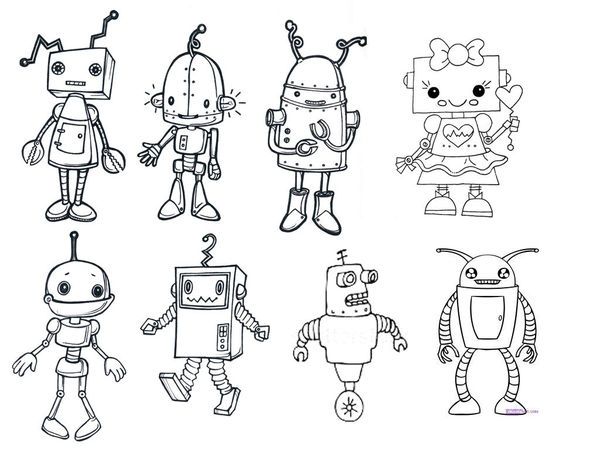 Между историями робот будет задавать ребенку различные вопросы на счет. В математических задачах вам понадобится 10 карточек с цифрами. Quincy нарисует сценку с заданным изображением (например, несколько яблок в корзине) и попросит ребенка сосчитать нарисованные предметы. Для того, чтобы дать ответ, малыш должен показать Quincy карточку с цифрой, тогда робот скажет правильный ответ дан или нет. Если ответ верный, робот похвалит ребенка и продолжит игру.
Между историями робот будет задавать ребенку различные вопросы на счет. В математических задачах вам понадобится 10 карточек с цифрами. Quincy нарисует сценку с заданным изображением (например, несколько яблок в корзине) и попросит ребенка сосчитать нарисованные предметы. Для того, чтобы дать ответ, малыш должен показать Quincy карточку с цифрой, тогда робот скажет правильный ответ дан или нет. Если ответ верный, робот похвалит ребенка и продолжит игру.
Робот Quincy работает от встроенного аккумулятора, одного заряда батареи хватит на 270 минут активной работы. Подзарядить аккумулятор можно с помощью, идущего в комплекте, USB-кабеля. Итак, в яркой подарочной коробке вы найдете робота-художника, карточки с картинками и заданиями, книгу-пособие с уроками, 2 фломастера, USB-кабель для зарядки игрушки и инструкцию по эксплуатации.
Интерактивный обучающий робот-художник Quincy – замечательный помощник в обучении детей от 3-х лет, с его помощью намного проще привить ребенку любовь к новым знаниям, обучению, рисованию. Он прекрасно помогает развивать кругозор, логическое мышление, память, концентрацию внимания, воображение, мелкую моторику, усидчивость и целеустремленность, обучая при этом основам письма и счета. Quincy станет для вашего ребенка верным другом, а также полезным подарком, ведь возраст детей от 3 до 10 лет – самое подходящее время для развития навыков рисования и чистописания. Обучение станет максимально интересным и плодотворным для ваших детей. На удивление, взрослым также будет очень интересно позаниматься вместе с Quincy и повторить за ним рисунки.
Он прекрасно помогает развивать кругозор, логическое мышление, память, концентрацию внимания, воображение, мелкую моторику, усидчивость и целеустремленность, обучая при этом основам письма и счета. Quincy станет для вашего ребенка верным другом, а также полезным подарком, ведь возраст детей от 3 до 10 лет – самое подходящее время для развития навыков рисования и чистописания. Обучение станет максимально интересным и плодотворным для ваших детей. На удивление, взрослым также будет очень интересно позаниматься вместе с Quincy и повторить за ним рисунки.
Как нарисовать робота шаг за шагом
Привет всем детям и новичкам, мы здесь с учебником по , как нарисовать робота , для детей и начинающих. Роботы — это машины с автоматическим управлением, которые помогают и заменяют человеческие усилия. Слово «робот» происходит от слова «робот», что означает раб или крепостной. В 1939 году люди изобрели робот, названный «Электро». Наноробот — самый маленький из изобретенных роботов. В настоящее время разработано множество различных роботизированных устройств, таких как пылесос и многие другие роботы-помощники.
Мы всегда думаем о роботах в форме человека, но на самом деле большинство из них имеют прямоугольную, прямоугольную, собачью или любую другую форму. Все машины, работающие на заводах, чистоте, поисковиках, могут быть роботами. В художественных рассказах и сериалах изображено множество милых роботов, таких как «Звездные войны», «Трансформеры», «Большой герой Диснея» 6. Другие роботы во многих историях — злодеи, захватывающие мир и уничтожающие человечество.
Нарисуйте собственного робота, следуя нашему руководству, возьмите бумагу, карандаш, сотрите и приготовьтесь.Это руководство по рисованию робота содержит множество пошаговых иллюстраций, которые помогут вам начать с любого из них.
Как нарисовать простого и легкого робота:Шаг 1: Нарисуйте 2 геометрические фигуры, в основном 2 квадрата друг над другом.
Шаг 2: Нарисуйте руки, используя другие геометрические формы и две изогнутые формы в конце. Посередине нарисуйте квадратную форму. Внизу нарисуйте параллельные ноги и под ним овал.
Шаг 3: Нарисуйте 2 овала для глаз, соединенных горизонтальной и вертикальной линиями. Нарисуйте тонкие линии на руке, ноге и животе. Над животом нарисуйте множество маленьких овалов.
Шаг 4: Раскрасьте рисунок по своему усмотрению, вы можете использовать для него комбинацию серого и черного.
Как нарисовать робота для детей:
Шаг 1: Нарисуйте контур тела робота, просто нарисуйте круг вместо головы и изобразите остальное тело линиями.
Шаг 2: Начните закончить свой рисунок, сначала сформируйте голову, нарисуйте руки и плечо с круглой отделкой. Изогнутыми линиями нарисуйте ноги с подушечкой для суставов посередине.
Шаг 3: Сформируйте шлем и нарисуйте квадратную часть, изображающую зеркало спереди.
Шаг 4: Изобразите ткань робота, как показано на рисунках ниже.
Шаг 5: Завершите остальные детали, включая руку, пальцы и тыльную сторону.
Шаг 6: На стыке туловища и ног нарисуйте пружинный шарнир.
Шаг 7: Используйте технику штриховки, чтобы заштриховать вашего робота.
Шаг 8: Обведите все границы и удалите лишние линии, чтобы сделать рисунок аккуратным и чистым.
Как нарисовать робота поэтапно
Просто нарисовав несколько очень простых фигур и геометрических фигур, вы сможете превосходно нарисовать своего робота.Используйте прямоугольник для живота, рук, ног, нарисуйте круг для головы, глаз, пальцев, используйте кривые и полукруги для большего количества функций в соответствии с вашим восприятием и наблюдением. Нарисовать робота — простая задача, поскольку он не имеет определенной формы и размера. Ниже мы представляем несколько иллюстраций, которые помогут вам в рисовании. Всегда продолжайте практиковаться, добавляя свои наблюдения, чтобы быть опытным.
Как нарисовать робота — 6 бесплатных руководств по рисованию роботов
Вы хотите научиться рисовать робота вместе со своими учениками? Эти бесплатные руководства по рисованию роботов — отличный способ научиться комбинировать простейшие формы для создания самых красивых рисунков роботов!
Как нарисовать робота…
Вы можете распечатать шесть различных руководств по рисованию роботов и использовать их дома или в классе.Все, что вам нужно, это карандаш, а это значит, что эти руководства по рисованию роботов легко сделать где угодно!
Эти рисунки роботов представляют собой простые формы…
Мне больше всего нравится в этих рисунках роботов то, что они выглядят сложными, но каждый из них представляет собой просто набор суперпростых фигур, сложенных вместе.
Эти управляемые рисунки роботов — отличный способ сосредоточиться на фигурах, названиях фигур и их отношениях друг с другом.
Рисование с подсказками — также один из моих любимых способов завоевать доверие молодых художников.Ваши дети будут так гордиться своими рисунками!
Вы хотите, чтобы эти подсказки для рисования роботов для ваших учеников….
Хотели бы вы использовать их, как рисовать робота для печати страниц с вашими учениками? Эти страницы бесплатны для вас как подписчика Kitchen Table Classroom.
Просто воспользуйтесь формой ниже, чтобы стать подписчиком KTC. Перейдите к своей электронной почте и подтвердите, что вы действительно хотели подписаться. После подтверждения вы сразу же получите PDF-файл. Это просто!
Как подписчик, вы также начнете получать мой еженедельный информационный бюллетень.Все мои лучшие забавные идеи и бесплатные загрузки для печати будут доставлены прямо на ваш почтовый ящик!
Вы уже являетесь подписчиком KTC…
Если вы уже являетесь подписчиком Kitchen Table Classroom — спасибо! Мне нравится, что ты здесь со мной! Вы все еще можете пройти тот же процесс, чтобы получить эти распечатанные, как рисовать загрузки роботов. Это быстрый и простой способ получить бесплатную загрузку! Обещаю, вы не получите дубликатов писем.
Как подписчик KTC вы также получите пароль к моей бесплатной библиотеке ресурсов, где вы можете найти эти руководства по рисованию роботов и просмотреть все бесплатные печатные издания в одном удобном месте!
(я говорю о сотнях бесплатных страниц, которые помогут вдохновить ваших молодых людей!)
Вам нравятся эти, как рисовать подсказки роботов? Поделитесь ими с другом или в своих любимых социальных сетях!
Каждая отдельная публикация в соцсетях помогает мне предлагать вам еще больше увлекательных способов проявить творческий подход со своими детьми!
Плечи — Роботы для рисования — Joshua Nava Arts
Представьте, что рука — это подъемный кран, сидящий на плече.В дополнение к движению вверх и вниз возможно движение вперед и назад.
Когда кран кладут на бок, стрела может перемещаться во всех направлениях, хотя и неудобно.
P — рычаг просто прикреплен к s. порт и может двигаться только вверх по дуге Sown.
Плечевой сустав, подчеркивающий вращение. Возможен крановый ход.
Линии канавки создают впечатление плавного движения во всех направлениях. /
Конструкция плеча с традиционной функцией, позволяющая перемещаться только вверх и вниз.v в виде плеча /
Покройте плечи доспехом. Вы можете создать ощущение единообразия, создав руки и верхнюю часть тела одновременно.
Резиновая крышка
Руки
Базовая конструкция пальца
Квадратное основание
Квадратное основание
Цилиндрическая основа с увеличенными швами
Конический конус типа
Тип конического конуса
- Пальцы иногда съемные.
Цилиндрические и квадратные типы
Цилиндрические и квадратные типы
Цилиндрические пальцы с шарнирными соединениями создают впечатление ортодоксального робота человеческого типа.
Общая квадратная форма усиливает механические ощущения.
Ноги важны, потому что они поддерживают весь вес робота. Сделайте их большими и сильными.
Ноги важны, потому что они поддерживают весь вес робота. Сделайте их большими и сильными.
Голеностопный сустав
Подвеска
Пальцы ног крепкие.
Короткие толстые ножки Коренастые ножки создают ощущение устойчивости
Опциональные опорные ножки кранового типа
Рисование нижней части опорных ножек сплошным черным цветом делает их тяжелыми и жесткими.
Комбинация сетки и матирования создает матовый блеск металла.
.ong, Slender Legs Нарисуйте ноги и ступни большими, чтобы они имели форму, как на рисунках ниже.
например Форма стопы (подошвы) колена
Лучше всего начать с выбора формы »t (подошвы) и рисования всей ноги, прикрепив ступню к коленному и тазобедренному суставам.
например, форма
Лучше всего начать с выбора формы »t (подошва) и рисования всей ноги, прикрепив ступню к коленному и тазобедренному суставам.
oot (подошва) фиксация колена
Конструкция ножек
Остаток
Каркас каркаса
Ноги будут выглядеть лучше, если сделать колени выше.
Нога будет выглядеть как высокотехнологичный инструмент, если рама будет толстой и будет открыт гидравлический вал.
Вид сбоку
Вид спереди
Вид сбоку
Нога будет выглядеть как высокотехнологичный инструмент, если рама будет толстой и будет открыт гидравлический вал.
Это основная конструкция ноги.Выбирайте обхват, количество и положение валов в соответствии с вашими вкусами и тем, как будет использоваться робот.
Покройте подвижные части броней.
внутренняя конструкция: Внесите незначительные изменения в угол и положение валов. Добавьте дополнительные детали, чтобы создать эффект механического интерьера.
Матовый металл
Читать здесь: Изображение металлических поверхностей
Была ли эта статья полезной?
Обучение робота рисованию
Люди, разбирающиеся в Интернете, могут вспомнить, когда в начале того десятилетия интернет-безумие охватило сотрудников НАСА, которые запрограммировали марсоход на пение.Спустя годы группа студентов Фордхэма соберется в Мартино-Холле с той же целью: научить свой собственный небольшой флот роботов рисовать.
Роботы, получившие название Scribblers, были звездами «Роботизированной арт-терапии», проводимой клубом Tech @ LC 21 ноября, чтобы объединить кодирование и искусство. Хозяин мероприятия и секретарь клуба Изабелла Фрассетти из колледжа Фордхэм в Линкольн-центре (FCLC) ’20 описали Scribbler как «очень крутой Roomba», и каждая машина сразу же покорила сердца студентов-программистов.Присутствующие взволнованно снабдили Писателей красочными маркерами и дали им имена. (Я назвал свой Zoom.)
Программа была открыта для студентов со всеми уровнями знаний в области программирования, в том числе с нулевым. После медленного старта из-за некоторых ироничных технических трудностей Фрассетти начал с знакомства студентов с BlocklyProp, платформой Google с открытым исходным кодом для кодирования и компьютерного программирования.
Вместо встроенного языка программирования Python BlocklyProp отображает команды на простом английском языке.Студенты соединили их вместе, чтобы управлять роботами, которые были подключены к их собственным ноутбукам. В случае этого события команды позволяли роботам перемещаться по листу бумаги, на котором они рисовали.
Фрассетти был вдохновлен на проведение этого семинара в Фордхэме после участия в программе погружения в 2015 году с Girls Who Code (GWC), некоммерческой организацией, которая способствует вовлечению женщин в карьеру в области компьютерных наук. Именно там она открыла для себя возможности совмещения робототехники с искусством.
«Мы сделали программу Scribbler, но мы сделали ее специально для обучения роботов танцевать», — сказал Фрассетти о семинаре GWC. «Я всегда хотел реализовать идею роботизированной мастерской арт-терапии для Fordham, потому что я думал, что это так круто».
Президент клубаЭнджи Каваниши, FCLC ’21, сразу же прибыл на борт. Специалист в области компьютерных наук и сама музыкант, она также интересуется пересечением научных и художественных дисциплин и тем, насколько продвинутой может быть полученная в результате работа.
«На самом деле вы можете использовать программное обеспечение для рисования, — объяснил Каваниши, — и это будет очень удивительно отличаться от того, как рисовал бы человек».
Поскольку «Роботизированная арт-терапия» была мероприятием для начинающих, Фрассетти подготовил код для рисования основных форм — квадрата, треугольника, восьмерки и звезды, — которые группа скопировала на своих компьютерах, чтобы ознакомиться с BlocklyProp. Как только они освоились, участники начали создавать свои собственные вариации кода и рисовать разные формы.Геометрические попурри из шестиугольников, кругов, трапеций и домов вскоре заполнили бумагу.
ДЖИЛЛИАН РУССО / НАБЛЮДАТЕЛЬЭмма Харрингтон, FCLC ’20, наблюдает за своим дудл-роботом Scribbler.
Это было первое мероприятие подобного рода, и Каваниси и Фрассетти надеются, что оно не будет последним.
«Мы также можем провести танцевальное соревнование, как это сделала (Фрассетти) на своем мероприятии», — сказал Каваниши. «Если я сделаю то же самое снова, я определенно постараюсь сосредоточить маркетинг на художественном отделе… Большинство пришедших людей были компьютерными науками, которых интересовал технический аспект.Но я действительно думаю, что людям очень интересно иметь представление о том, как робот может быть включен в их искусство ».
Фрассетти объяснила, что у Scribblers много художественных функций, помимо рисования, которыми она хочет поделиться со студентами.
«Они могут цитировать и не цитировать« танец », — повторила она. «Они могут создавать высоту звука, чтобы они могли петь. Они могут устроить световое шоу. Если вы что-то нарисуете, он сможет проследить линию ».
Никто не выражал ничего, кроме ликования, когда Скриблер успешно рисовал форму, которую они для него запрограммировали.Искусство ученика / робота не было сложным, но простой акт успешного обучения очаровательной маленькой машинке рисованию достиг терапевтической цели мероприятия.
Фрассетти отметил, что участники гордятся этим заданием. Она надеется, что это вдохновит их больше узнать о робототехнике и посетить будущие мероприятия.
«Вы запрограммировали робота и научили его рисовать», — резюмировал Фрассетти. «Это действительно впечатляет… Программирование и роботы не обязательно должны вызывать стресс.”
Как нарисовать робота
Научите своих детей рисовать робота и использовать забавные металлические краски и пастель, чтобы добавить блеска и блеска. Несомненно, использование фигур для рисования роботов дает отличную связь с математикой, но это не моя мотивация. Для меня все дело в воображении.
У меня есть две книги про роботов, которые мне нравятся:
Роботы: космические корабли и другие жестяные игрушки
Книга роботов
Я кладу эти книги на выступ доски, демонстрируя урок.Когда я расскажу о базовой части робота, я возьму книгу «Жестяные игрушки» и покажу несколько (отмеченных закладками) идей для голов, тел и т. Д.
Если вы проводите урок с роботом, который демонстрирует затенение, как мой Value Robots , фотографии получаются особенно хорошими, поскольку они демонстрируют большой контраст.
Вот что вам понадобится:
- Цветная бумага для рисования 12 ″ x 18 ″ (как раз случайно в конце года оказалось много цветной бумаги из баклажанов!)
- черная масляная пастель для рисования (мелки мелки)
- Масляная пастель металлик или темперная краска металлик
- Обычная масляная пастель (по желанию)
Рисование робота
- Начните с головки .Полистайте книгу, чтобы показать возможные формы головы.
- В верхней части страницы покажите детям, как начать. Им нужно оставить немного места для антенны и т. Д. Для очень маленьких детей вы можете даже контролировать их первую форму с помощью шаблона. Это может быть игральная карта или любая прямоугольная форма. Это помогает установить размер рисунка, чтобы остальная часть тела оставалась большой. Это всего лишь предложение.
- Нарисуйте тело следующим образом: овал, квадрат, прямоугольник, трапецию и т. Д.Многие дети просматривали книгу, чтобы увидеть другую форму тела робота. Чаще всего он больше головы, но это не обязательно.
- Добавьте форму «соединителя» между головой и телом.
- Не добавляя соединительную форму, нарисуйте таз. Эта часть не является обязательной, но многие роботы имеют ее как отдельную форму. Нарисуйте форму соединителя (популярны формы гармошки).
- Нарисуйте руки и ноги. Уловка с этими придатками заключается в том, что формы не должны изгибаться.Итак, чтобы заставить их согнуться, вам нужно будет нарисовать соединительный элемент, например круг (шар), форму гармошки или даже проволоку.
- Забавно добавить полукруги, прежде чем добавлять руки и ноги в качестве точек размещения.
- Добавить «руки» и «ноги».
Чтобы получить небольшую помощь по рисованию, сделайте копию Руководства по рисованию робота ниже:
Раскраска робота
Для этого проекта я использовала гель-стики Faber-Castell.По цвету они похожи на масляную пастель, но смешиваются, как меловая пастель. Возможно, вам придется продемонстрировать, как растушевывать, если вы не привыкли использовать масляную пастель, которая хорошо смешивается. Мне пришлось познакомить с этой техникой своих учеников. Металлическая версия этих гелевых палочек — отличный выбор для этого проекта. Еще я нанесла на столы темперную краску «металлик». Большой выбор!
Галерея первоклассников
Научитесь рисовать робота —
Научитесь рисовать и раскрашивать робота с Miss Hairbrush!
Уроженка Огайо, мисс Расческа использует свои многолетние навыки рисования и конструирования, чтобы приносить искусство детям и взрослым в веселые и развлекательные формы! Этот опыт вдохновил ее на создание собственной коллекции книжек-раскрасок, предметов домашнего декора и канцелярских принадлежностей, и все это в развлекательном, беззаботном стиле.
«Научиться рисовать и раскрашивать — это то, что может делать каждый, и поощрение, которое дети чувствуют, когда видят, что их навыки улучшаются с практикой, является ключом к успеху как в художественной студии, так и за ее пределами», — говорит мисс Расческа.
Она разработала книжки-раскраски COLORSKILLS как новый способ для детей вывести свои раскраски на новый уровень. У каждой оригинальной иллюстрации есть раскрашенное видео, в котором рассказывается о простых, пошаговых художественных приемах, а также интересны познавательные факты. Детей воодушевляет, так как они видят, что их навыки быстро улучшаются, одновременно осваивая силу практики, и что, совершая ошибки, вы становитесь лучше.Детский контент
Предыдущая статья Эпизод подкаста # 70: Вернуть контроль над экранным временем Следующая статья Отправьте свое видео для KidStream, вступайте, чтобы выиграть!Об авторе
Портретный рисунок робота Пола
https: // doi.org / 10.1016 / j.cag.2013.01.012Получить права и контентАннотация
Мы описываем Paul, роботизированную установку, которая создает наблюдательные изображения лиц людей. Пол — наивный писатель : у него нет глубоких знаний о структурах человеческого лица (таких как рот, нос, глаза) и способности изучать знания, основанные на опыте, как это сделал бы человек. Однако Пол может рисовать, используя эквивалент стилистической подписи художника, основанный на ряде процессов, имитирующих навыки и технику рисования, которые вместе образуют цикл рисования .Кроме того, мы представляем здесь наши первые усилия по реализации двух различных версий визуальной обратной связи, чтобы позволить роботу итеративно дополнять и улучшать рисунок, который изначально построен на основе процесса восстановления характерных линий. Первую форму визуальной обратной связи, которую мы изучаем, мы называем вычислительной , поскольку она включает в себя чисто внутреннее (основанное на памяти) представление регионов для рендеринга с помощью затенения роботом. Вторую версию мы называем физическим , поскольку в ней используется камера в качестве «глаза», делающего новые снимки текущего артефакта.Затем это анализируется, чтобы принять решение о том, где и как визуализировать затенение дальше. Основным моментом, который мы подчеркиваем в этой работе, является проблема воплощения графических систем, в нашем случае в роботизированной платформе. Мы представляем наши аргументы в пользу такой позиции для размышления графическому сообществу. Наконец, мы подчеркиваем, что рисунки, созданные Полом, вызывали интерес у профессионалов изобразительного искусства на недавних международных ярмарках и выставках искусства, а также у широкой публики.Один рисунок сейчас находится в коллекции музея Виктории и Альберта. Мы определяем ряд факторов, которые могут объяснить такое восприятие качества создаваемых чертежей.
Особенности
► Paul — это роботизированная система, которая объединяет графику с визуальным изображением для изображения лиц.

